

Logitech MX Vertical: Die Handshake-Maus
Logitechs neue Ergonomie-Maus soll einer unbequemen Handhaltung vorbeugen und die Belastung der Muskulatur verringern. Ausserdem verspricht der Hersteller weniger Druck aufs Handgelenk und ein bessere Körperhaltung. Ich habe die Maus eineinhalb Wochen für dich getestet.
Meine Handhaltung bei der Bedienung herkömmlicher Mäuse soll seit den 80ern nicht wirklich ergonomisch sein. Das kann ich vor dem Test kaum glauben. Ich habe weder Schmerzen, noch drückt mich irgendwo was unangenehm. Dennoch finde ich es einleuchtend, dass das Abdrehen des Handgelenks in die Horizontale nicht der natürlichen Handhaltung entspricht. Händeschütteln geht in der Vertikalen schliesslich auch viel besser.
Überblick: Design & Features

Erst wenn du die Maus zum ersten Mal in die Hand nimmst, merkst du, dass das eher klobig wirkende Design alles andere als schwer ist. Sie wiegt 135 Gramm, ist 12 cm lang und 7.9 cm breit und hat eine Höhe von 7.85 cm. Ausserdem ist sie sehr griffig, da Logitech die Oberfläche mit gummierten senkrechten «Rillen» versehen hat.

Gemäss Logitech basiert das Design auf wissenschaftlichen Erkenntnissen. Der senkrechte Winkel von 57 Grad soll dafür sorgen, dass der Druck auf das Handgelenk reduziert wird. Ausserdem soll der Daumen dank Auflage bequem positioniert werden. Die Muskelbeanspruchung wird gemäss Hersteller mit dieser Maus um 10 Prozent reduziert. Ob es im Büro ratsam ist, die Muskeln noch weniger zu beanspruchen als sowieso schon, bleibt vorerst fraglich.
Die Maus ist in Schwarz und Silber erhältlich. Abgesehen von den ergonomischen Features bekommst du einen Sensor mit 4000 dpi (einstellbar von 400 bis 4000 dpi), eine linke und rechte Maustaste, ein Scrollrad (leider ohne Hyperfast-Button) mit integriertem Mittelklick, Vor- und Zurück-Taste sowie eine dpi-Taste. Dabei können vier Tasten programmiert werden (Mittelklick, Vor- und Zurück-Taste sowie dpi-Taste).
An der Unterseite der Maus befinden sich nebst dem Sensor ein On/Off-Schalter sowie ein Easy-Switch-Button, mit welchem das Pairing durchgeführt wird und zwischen drei Funkkanälen gewechselt werden kann.

Der integrierte Akku mit 240 mAh hält gemäss Hersteller pro Ladung bis zu fünf Monate. Übrigens lässt sich dieser bei Bedarf wechseln, indem man die Gleitplatten an der Unterseite und die darunterliegenden Schrauben entfernt.
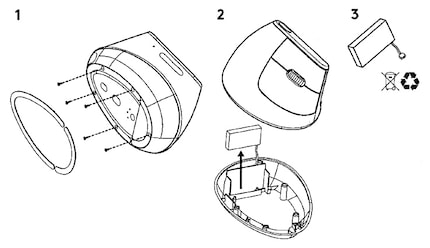
Die Maus kann mit dem mitgelieferten USB-A-Kabel (USB-C an der Maus) geladen und betrieben werden. Falls du die Maus kabellos bedienen möchtest, kannst du sie entweder mittels Bluetooth oder dem mitgelieferten USB-A-Unifiying-Adapter pairen.
Software
Die MX Vertical ist mit Windows (Windows 7 oder höher) und Mac OS X (10.13.6 oder höher) kompatibel. Bevor es losgeht, sollte erst die Software «Logitech-Options» heruntergeladen und installiert werden. Ist dies getan, kannst du die dpi-Taste nutzen, um die Geschwindigkeit des Zeigers einzustellen. Dabei wechselst du mit kurzem Klick zwischen zwei Geschwindigkeitsprofilen. Wenn du die Geschwindigkeit anpassen möchtest, hältst du die Taste gedrückt und bewegst die Maus nach links oder rechts um die Auflösung in 50-dpi-Schritten anzupassen (400 bis 4000 dpi möglich).
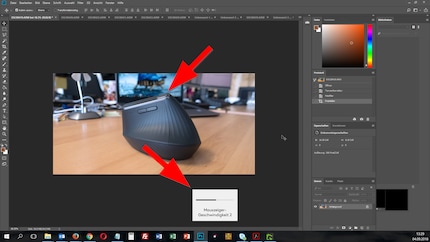
Falls du Probleme mit dem Pairing der Maus hast, wird dir beim Punkt «Geräte hinzufügen» in den Logitech-Options geholfen. Ansonsten kannst du mit der Software den Tasten Aktionen zuweisen, die linke und rechte Maustaste vertauschen, den flüssigen Bildlauf aktivieren und die Richtung des Scrollrads anpassen.
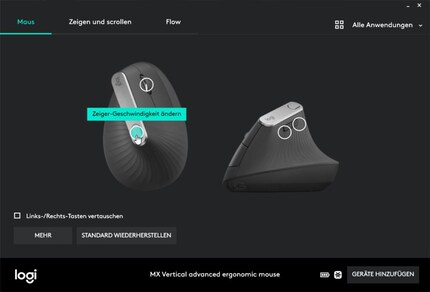
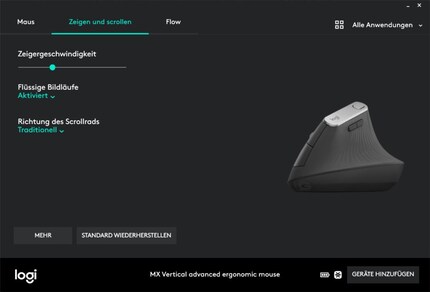
Im Weiteren hast du die Möglichkeit, Logitech Flow einzurichten. Mit dieser Technologie kannst du die Maus gleichzeitig auf mehreren Computern benutzen. Hast du allenfalls zwei Notebooks nebeneinander stehen, kannst du nach Einrichtung den Mauszeiger vom Display des einen Geräts aufs Display des anderen verschieben. Selbst von Windows zu Mac OS X geht das. Ausserdem kannst du damit auch Dateien mittels Copy-and-Paste auf den gekoppelten Geräten verschieben.
Falls du mehr über die Flow-Technologie wissen möchtest; Kollege Dominik Bärlocher hat sie getestet:
Der Test: Eineinhalb Wochen mit der Handshake-Maus
Ich starte den Test bei 30 Grad im Büro. Also mit arg schwitzigen Händen. Die Handschüttel-Position fühlt sich ungewohnt, aber gut an. Ohne mir gross Gedanken zu machen, arbeite ich drauf los. Den Kleinfingerballen (innere Handballen) auf dem Tisch aufgestützt schubse ich den Zeiger hin und her. Ich lache, da ich mir wie ein Grobmotoriker vorkomme. Will ich einen Text markieren, benötige ich drei Anläufe. Ich klicke regelmässig neben meine Ziele (und Zeile). Die neue Haltung benötigt eindeutig eine Eingewöhnungsfrist.

Nach kurzer Zeit beginnt mir die Maus immer wieder nach vorne wegzurutschen. Meine Hände sind trotz gummierter Oberfläche und Rillen zu glitschig. Oder mein Daumen zu wenig klobig und schwer? Jedenfalls macht die Maus so keinen Spass. Dazu kommt, dass mir am Abend der Kleinfingerballen schmerzt. Genau da, wo ich meine Hand hinter der Maus auf dem Tisch aufstützte. Autsch.
Tag zwei: Erstmal Hirn einschalten
Am zweiten Tag gehe ich erstmal von Tisch zu Tisch. Nein, ich hole keine Kollekte ein. Ich will sehen, wie meine Redaktionskolleginnen und Kollegen ihre Mäuse bedienen. Und da fallen mir zwei Punkte auf:
- Die meisten legen zwei Finger auf ihre nicht ergonomische Maus: den Zeige- und Mittelfinger. Dadurch wird die Hand bereits leicht angewinkelt und entlastet (ich mache es auch so). Andere Gspändli legen zusätzlich noch den Ringfinger auf ihre Maus. Vermutlich, weil sie den Mittelfinger ausschliesslich zum Scrollen verwenden wollen. Dadurch ist die Haltung beinahe waagrecht, was ergonomisch schlecht ist und für Schmerzen sorgen könnte. Man merke sich: Zwei Finger auf der Maus können Entlastung bringen. Das bringt allerdings nur was bei «normalen» Mäusen.
- Ausserdem fällt mir auf, dass nicht alle das Gewicht auf den selben Druckpunkt legen. Einige meiner Kollegen machen es wie ich; der Handballen liegt auf dem Tisch und die Finger schubsen den Zeiger. Andere sind da etwas intelligenter; bei ihnen befindet sich der Druckpunkt an der Tischkante. Sie stützen den Unterarm auf und bedienen die Maus quasi mit der gesamten Hand.
Und genau das mache ich fortan auch mit der MX Vertical. Mein Unterarm trägt das Gewicht an der Tischkante. Jetzt tut mir der Handballen nicht mehr weh. Ausserdem ist dadurch das Problem der bei feuchten Händen wegrutschenden Maus getilgt. Ich freue mich, bin aber noch nicht richtig glücklich. Der Grobmotoriker will einfach nicht lernen.
Tag drei: dpi-Umschaltknopf, ich mag dich
Am dritten Tag merke ich, dass der dpi-Knopf ganz praktisch ist. Da ich damit zwischen zwei vordefinierten Geschwindigkeiten hin- und herwechseln kann, nutze ich dies nun auch. Will ich in Photoshop genau arbeiten, drücke ich einmal den Knopf, schon ist die Maus sehr langsam. Nun kann ich genau arbeiten. Flutscht auf dem Bildschirm daneben eine Mail rein, drücke ich den Knopf erneut und husche geschmeidig zum Posteingang.
Geilo! Dank des dpi-Buttons bin ich endlich auch kein Grobmotoriker mehr. Nur noch viel zu langsam.
Kein Meister fällt vom Himmel
Ab Tag vier merke ich; Mensch, die Maus hat echt Potenzial. Ich mutiere langsam zum Feinmotoriker und kann die dpi-Werte nach und nach erhöhen. Auch nach eineinhalb Wochen bin ich zwar noch nicht ganz so schnell, wie mit einer herkömlichen Maus, doch viel fehlt nicht mehr.
Was die Ergonomie angeht, fühlt sich das Arbeiten mit der MX Vertical tatsächlich entspannter an. Ich bin mittlerweile davon überzeugt, dass diese Position entlastet. Ausserdem stelle ich mir beim Arbeiten vor, dass ich ständig Händeschüttle. Es ist zwar eigenartig, Hände seitwärts oder gar im Kreis zu schütteln, dennoch fühlt sich das endlos cool an.
Mein Urteil nach eineinhalb Wochen
Logitech hat gute Arbeit geleistet und mit der MX Vertical eine durchdachte, gut verarbeitete sowie ergonomische Maus auf den Markt gebracht. Gebe ich sie verschiedenen Kollegen zum testen, passen lediglich Metzgerhände mit Wurstfingern nicht perfekt auf die Maus. Die Form ist also mehr oder weniger universell nutzbar. Die Oberfläche der Maus ist griffig und fühlt sich bequem an. Hast du dich erstmal an die Handshake-Position gewöhnt, wirst du diese als sehr entspannt empfinden. Ich kann mir gut vorstellen, dass die vertikale Position auch Sehnenscheidenentzündungen vorbeugen kann.
Wer sich für diese Maus entscheidet, sollte sich bewusst sein, dass es in Sachen Klick-Genauigkeit eine Eingewöhnungszeit benötigt. Ich denke, dass man mit ein bis drei Wochen Umgewöhnungszeit rechnen muss. Allerdings glaube ich, dass man dennoch nie die Genauigkeit einer herkömmlichen Maus erreichen wird. Einen Shooter mit dieser Maus zu spielen, ist also eher eine suboptimale Idee.
Einziges Manko dieser Maus: Es fehlt der Hyperfast-Button. Also der Knopf, welcher aus dem gemächlichen Mausrad einen schnellen Flitzer macht.
Der tägliche Kuss der Muse lässt meine Kreativität spriessen. Werde ich mal nicht geküsst, so versuche ich mich mittels Träumen neu zu inspirieren. Denn wer träumt, verschläft nie sein Leben.


